-
[iPhone/iPad]本体からデータ通信量を確認する方法はありますか?
-
ホーム画面より「設定」→「モバイル通信」(または「モバイルデータ通信」)→「現在までの合計」でデータ通信量の使用状況をご確認できます。
5054人のかたの参考になっています。
iPad,アイパッド,タブレット,請求,料金,明細,金額,使用料,オンライン決済,決済,iPhone,アイフォン,アイフォーン,アイホン,締め日,締日

iPhone/iPad の本体でデータ通信量を確認することはできますか?
iPhone/iPad にある「設定」よりご確認することができます!


iPhone/iPad 両方の確認方法を教えてください!
かしこまりました!
iPhone/iPad でのご確認方法は以下をご確認ください。
-
iPhone での確認方法
- ※
画像は iOS 15(iPhone 13 mini)を例としています。
iPhone でデータ通信量をご確認する方法についてご案内します!
まず、ホーム画面にある「設定」をタップしてください。
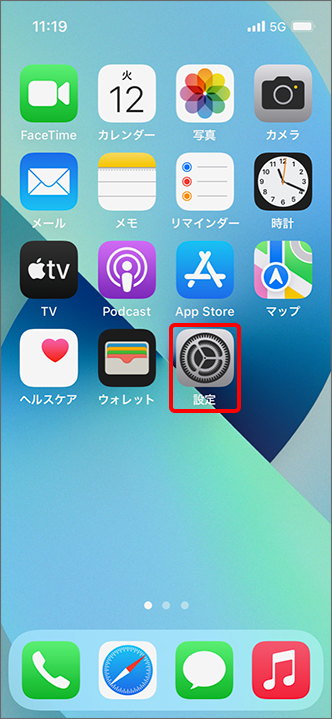

「設定」のアプリケーションに入りました!次はどうしたらいいですか?
次に、「モバイル通信」(または「モバイルデータ通信」)をタップしてください。

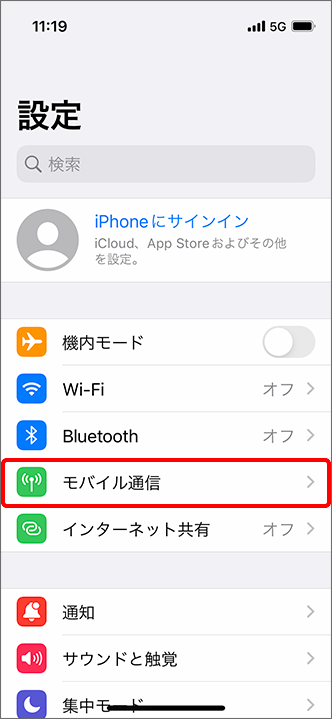

タップしました!
「モバイル通信」(または「モバイルデータ通信」)画面の「現在までの合計」でご確認できます!

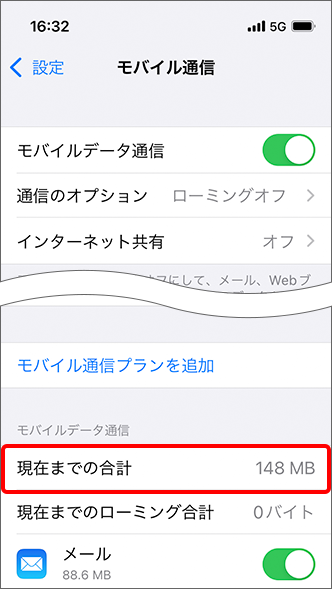
- ※
-
iPad での確認方法
- ※
画像は iPadOS 15(iPad mini 第6世代)を例としています。
iPad でデータ通信量をご確認する方法についてご案内します!
まず、ホーム画面にある「設定」をタップしてください。
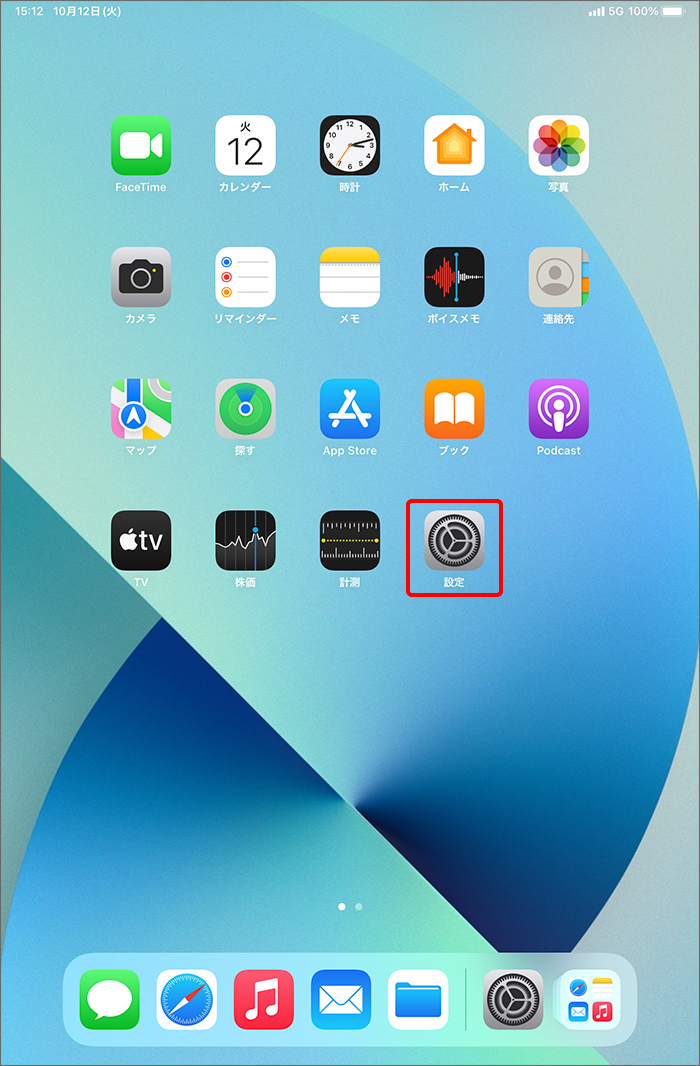

「設定」のアプリケーションに入りました!
「モバイルデータ通信」をタップすると、「現在までの合計」でご確認できます!

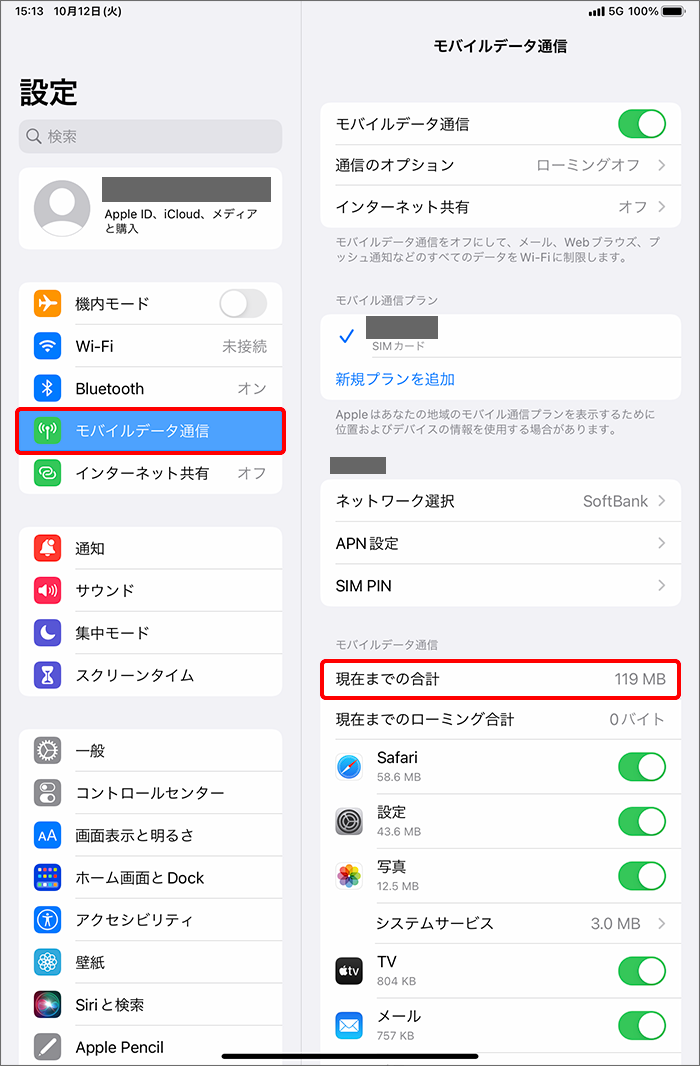
- ※

ありがとうございます!
今日からのデータ通信量をカウントしたい場合は、どうしたらいいですか?「統計情報をリセット」していただくことでリセットしたタイミング以降のデータ通信量をカウントすることができます!


「統計情報をリセット」はどこからできますか?
「統計情報をリセット」する方法は以下をご確認ください!

-
「統計情報をリセット」する方法
- ※
画像は iOS 15(iPhone 13 mini)を例としていますが、iPad も同様の手順でご確認できます。
「統計情報をリセット」する方法についてご案内します!
まず、ホーム画面にある「設定」をタップしてください。
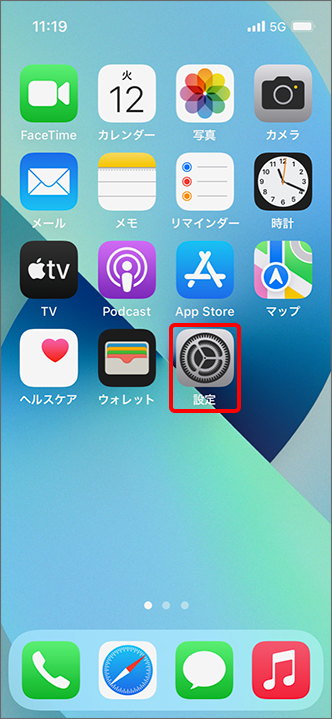

「設定」のアプリケーションに入りました!
次に、「モバイル通信」(または「モバイルデータ通信」)をタップしてください。

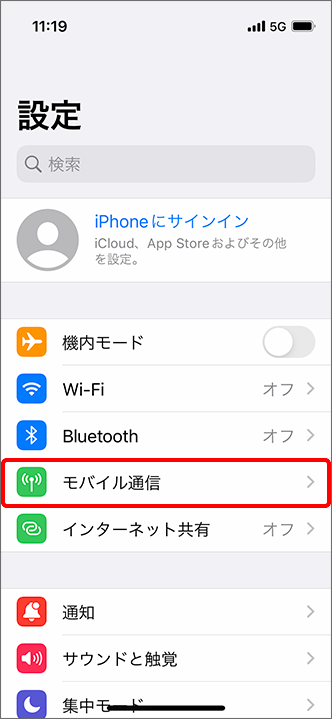

進みました!次はどうしたらいいですか?
「モバイル通信」(または「モバイルデータ通信」)画面下部にある「統計情報をリセット」をタップしてください。

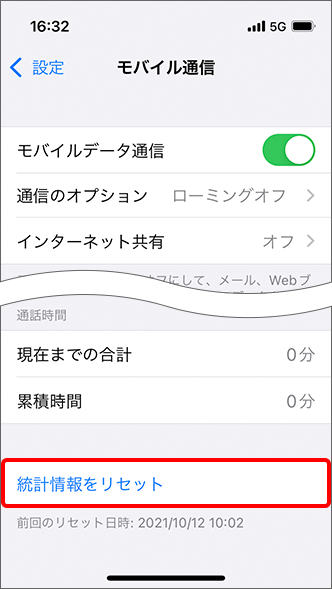

「統計情報をリセット」をタップしました!
最後に再度「統計情報をリセット」(または「リセット」)をタップすると操作完了です!

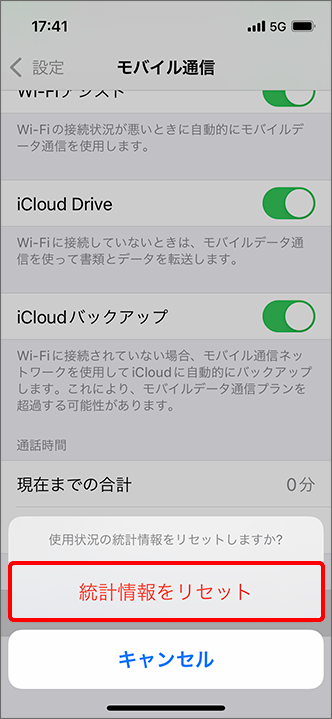
- ※

分かりました!ありがとうございます♪
ご参考
- 請求締め日ごとの毎月のデータ通信量をご確認する場合は以下をご確認ください。
今月使用したデータ通信量、低速化されるまでの残りデータ通信量のご確認方法はこちら
先月使用したデータ通信量のご確認方法はこちら - ご契約中のデータプランの容量を超えると通信速度が低速化されます。
ご契約中の料金プランのご確認方法はこちら
通信速度の低速化についてはこちら- ※
「ウルトラギガモンスター+」「メリハリプラン」をご利用のお客さまが iOS 15 以降で iCloud+ をご利用する際に、プライベートリレー機能をONに設定すると、データ通信量を消費する場合があります。
プライベートリレー機能をOFFにした場合、iOS 14 以前同様に対象サービスが「動画SNS放題」となりご利用できます。
- ※
-
※回答いただくと別ウィンドウが開きます